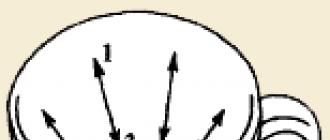Что такое Windows 10?
Windows 10 — операционная система семейства Windows NT, следующая за Windows 8.1 и разрабатываемая корпорацией Microsoft. После Windows 8 система получила номер 10, минуя 9. Среди наиболее заметных внешне изменений значится возвращение привычного меню «Пуск», функция виртуальных рабочих столов и работа приложений Windows 8 в оконном режиме. Первая предварительная версия Windows 10 (сборка 9841) была выпущена 1 октября 2014 года. На пресс-брифинге 21 января была анонсирована новая сборка, выпущенная 23 января. 29 мая 2015 года стала доступна сборка 10.0.10130. Windows 10 будет последней версией Windows. В течение первого года после выхода системы пользователи смогут бесплатно обновиться до Windows 10 на любом устройстве под управлением официальных версий Windows 7, Windows 8.1 и Windows Phone 8.1, соответствующим определенным требованиям.
Что случилось с Windows 9?
Windows 9 никогда не было, Microsoft пропустила этот номер системы намеренно. Было несколько слухов о причинах, например, что цифра «9» в названии была пропущена для того, чтобы у программ не возникало проблем с определением версии операционной системы, когда «Windows 9*» в выражениях может означать как Windows 9, так и Windows 95 и 98. Было также предположение, что пропуск обусловлен особенностями немецкого языка, в котором «nein» (схожее по произношению с «nine» в английском — 9) переводится как «нет».
На конференции Dreamforce представитель Microsoft намекнул, что, фактически, название Windows 9 могло бы получить обновление Windows 8.1, но в Microsoft не хотели, чтобы Windows 9 ассоциировалась с непопулярной Windows 8. Он сказал, что Windows 9 «пришла и ушла». Исходя из этого, можно сделать вывод, что Windows 9 разрабатывалась в компании, но была идейным наследником предыдущей версии, потому в Microsoft отказались от нее. А Windows 10 - это значительный шаг вперед с целью создания единой платформы, единой экосистемы и объединения множества устройств в ней — от крошечных датчиков интернета вещей до смартфонов, планшетов, ПК и, в конечном счете, Xbox.
Официальная дата выхода Windows 10
Каковы системные требования Windows 10?
- Процессор : 1 гигагерц (ГГц) или выше с поддержкой PAE, NX и SSE2
- Оперативная память : 1 гигабайт (ГБ) для 32-разрядной Windows или 2 ГБ для 64-разрядной версии
- Свободное дисковое пространство : 16 ГБ для 32-разрядной Windows или 20 ГБ для 64-разрядной версии
- Видеокарта : Microsoft DirectX 9 графический адаптер с WDDM драйвером
Какой объем памяти будет поддерживаться Windows 10?
Издание | |
Windows 10 Home 32 bit | |
Windows 10 Home 64 bit | |
Windows 10 Pro 32 bit | |
Windows 10 Pro 64 bit | |
Windows 10 Enterprise/Education 32 bit | |
Windows 10 Enterprise/Education 64 bit |
Для каких языков будет доступен голосовой помощник Cortana?
Пока Кортана умеет разговаривать на английском, немецком, французском, итальянском, испанском и китайском языках, но создатели обещают в скором времени включить в её «арсенал» другие языки и диалекты.
Русский язык в предварительной версии Windows 10 не поддерживается. В случае если Microsoft не успеет подготовить Кортану на русском к моменту выхода Windows 10, то она появится только к следующему обновлению.
Где скачать Windows 10?
На момент написания статьи доступна предварительная версия Windows 10 Insider Preview, которую вы можете скачать на этой странице , где также вы сможете получить ключ продукта для ее установки и активации.
Предварительные версии
Какой номер последней доступной сборки Windows 10?
В данный момент последняя доступная сборка Windows 10 - это сборка 10130 .
Когда заканчивается срок действия предварительных версий Windows 10?
Даты истечения срока действия Windows 10 Technical Preview варьируются в зависимости от номера сборки. В таблице ниже приведены даты истечения срока действия для каждой из сборок, выпущенных ранее.
Номер сборки | Начало предупреждения об окончании срока действия | Дата окончания действия лицензии | Дата прекращения загрузки Windows |
Примерно за 2 недели до окончания срока действия лицензии, вы начнете получать соответствующие предупреждения и предложение обновить систему до последней доступной сборки. В последующем система будет перезагружаться каждые 3 часа. Еще через 2 недели система не будет загружаться.
Резервирование Windows 10
Как узнать о доступности обновления до Windows 10?
На вашем компьютере под управлением Windows 7/8.1 должно быть установлено обновление KB3035583 . Если оно не установлено, проверьте доступность этого обновления в Центре обновления Windows.
После установки этого обновления в области уведомлений (системном трее) появится уведомление с предложением получить Windows 10.

Почему у меня нет приложения Get Windows 10?
Предложение получить Windows 10 вы не увидите в следующих случаях:
- Ваше устройство работает не под управлением. Windows 7 SP1 или Windows 8.1 Update 1.
- Вы используете версию Windows Корпоративная, на которую данное предложение не распространяется.
- На вашем устройстве отключено автоматическое обновление Windows.
- Ваше устройство не соответствует минимальным системным требованиям.
- Ваше устройство не подключено к Интернету.
Что означает резервирование обновления до Windows 10?
Если ваше устройство соответствует системным требованиям для обновления до Windows 10, вы можете зарезервировать бесплатный переход с Windows 7/8.1, который сможете осуществить в течение одного года с момента выхода Windows 10, то есть до 28 июля 2016 года.
Как подтвердить резервирование обновления до Windows 10?
Если вы ввели свой адрес электронной почты, вы получите подтверждение по электронной почте. Кроме того, состояние вашей регистрации можно проверить здесь:
- Щелкните значок приложения Get Windows 10 или Windows, расположенный с правого края на панели задач.
- Выберите пункт «Check your upgrade status» (Проверить состояние обновления)

Что происходит после резервирования?
После резервирования вам не нужно ничего делать. Когда Windows 10 будет готова к установке (выпуск ожидается 29 июля 2015 г.), на вашем компьютере появится уведомление наподобие приведенного на этом рисунке. Коснитесь уведомления или щелкните его, а затем следуйте инструкциям либо запланируйте установку обновления на удобное для вас время.

Можно ли отменить резервирование обновления до Windows 10?
Да, вы можете отменить резервирование в любое время до установки Windows 10. Ниже описано, как это сделать:

Приложение Get Windows 10 не запускается или не работает.
Проверьте установлены ли обновления KB2952664 (https://support.microsoft.com/ru-ru/kb/2952664) для Windows 7 или KB2976978 для Windows 8.
Установите обновление, если оно не было установлено ранее.
После установки перезапустите советник по переходу, который проверяет совместимость (Compatibility Appraiser), из командной строки, запущенной от имени администратора:
Schtasks.exe /Run /TN "\Microsoft\Windows\Application Experience\Microsoft Compatibility Appraiser"
Повторный запуск и обработка данных займет порядка 10 минут. После чего откройте повторно приложение Получить Windows 10.
Не появляется значок "Зарезервируйте Windows 10"
Создайте файл с расширением cmd. Скопируйте в него следующий текст:
REG QUERY "HKLM\SOFTWARE\Microsoft\Windows NT\CurrentVersion\AppCompatFlags\UpgradeExperienceIndicators" /v UpgEx | findstr UpgEx if "%errorlevel%" == "0" GOTO RunGWX reg add "HKLM\SOFTWARE\Microsoft\Windows NT\CurrentVersion\AppCompatFlags\Appraiser" /v UtcOnetimeSend /t REG_DWORD /d 1 /f schtasks /run /TN "\Microsoft\Windows\Application Experience\Microsoft Compatibility Appraiser" :CompatCheckRunning schtasks /query /TN "\Microsoft\Windows\Application Experience\Microsoft Compatibility Appraiser" schtasks /query /TN "\Microsoft\Windows\Application Experience\Microsoft Compatibility Appraiser" | findstr Ready if NOT "%errorlevel%" == "1" ping localhost >nul &goto:CompatCheckRunning:RunGWX schtasks /run /TN "\Microsoft\Windows\Setup\gwx\refreshgwxconfig"
Выполните файл с правами администратора.
Как удалить приложение Get Windows 10?
Для этого необходимо удалить обновление KB3035583.
Откройте Панель управления и перейдите в оснастку Программы - Программы и компоненты - Просмотр установленных обновлений
С помощью строки поиска найдите в списке обновление KB3035583
Или выполните следующую команду в командной строке, запущенной от имени администратора:
Wusa.exe /uninstall /kb:3035583
После удаления обновления KB3035583 его можно скрыть.
Выполняем поиск обновлений в Центре обновлений Windows.
Среди списка обновлений найдите обновление KB3035583.
Нажмите правую кнопку мыши и выберите пункт Скрыть обновление.
Возможна ли чистая установка Windows 10 при бесплатном переходе с Windows 7/8.1?
Официального заявления от Microsoft по этому поводу не было. Можно предполагать, что будет поддерживаться сценарий, который можно было применить для чистой установки Windows 8 при обновлении с Windows 7. Такое обновление было реализовано как покупка за $0 в Microsoft Store, при этом покупателю выдавался ключ продукта. Чистая установка с этим ключом была невозможна, но если выполнялось обновление с Windows 7 до Windows 8.1 с этим ключом, впоследствии он работал и при чистой установке. При этом Microsoft нигде официально не заявляла о поддержке такого сценария, но и не препятствовала ему, в том числе механизмами активации.
Стоимость и лицензии
Придётся платить за Windows 10 после первого года?
Нет. Это специальная акция, чтобы как можно большее количество пользователей ПК на Windows 7 и устройств на Windows 8.1 обновилось до Windows 10. Вот как это описал Терри Майерсон, исполнительный вице-президент группы операционных систем Microsoft:
«Это больше чем единовременное обновление; однажды обновив устройство до Windows 10, мы будем регулярно обновлять его до последней доступной версии весь срок службы данного устройства без дополнительной оплаты»
Сколько будет стоить новая лицензия Windows 10?
Издание | Стоимость |
Windows 10 Pro Pack |
Будет ли предоставлен ключ продукта при бесплатном обновлении до Windows 10?
Официального ответа от Microsoft на этот вопрос нет. Не исключено, что будет применен прошлый сценарий бесплатного обновления с Windows 7 до Windows 8.1, который предусматривал покупку лицензии за $0 в Microsoft Store. Но это не более чем предположение, четкий ответ на этот вопрос скорее всего не ранее официального релиза Windows 10.
Обновление до Windows 10
Какая версия Windows 10 будет установлена во время обновления?
Таблица SKU обновлений
На приведенной ниже диаграмме показано, какая версия Windows 10 будет установлена в рамках бесплатного обновления с выпуска Windows 7 или Windows 8. Список компонентов для Windows 10 Домашняя и Windows 10 Профессиональная будет опубликован на сайте windows.com перед обновлением.
Windows 7*
Windows 8**
*Для установки бесплатного обновления до Windows 10 через Центр обновления Windows требуется наличие последней версии Windows 7 (с пакетом обновления 1).
**Для установки бесплатного обновления до Windows 10 через Центр обновления Windows требуется наличие последней версии Windows 8 (с обновлением Windows 8.1).
***Это также касается выпусков Windows 8.1 для конкретных стран, Windows 8.1 для одного языка, Windows 8.1 с Bing.
****Доступность обновления до Windows 10 для устройств Windows Phone 8.1 может зависеть от поставщика вычислительной техники или оператора мобильной связи.
Для выпусков N и KN применяется схема обновления, аналогичная родительскому выпуску (например, Windows 7 Профессиональная N обновляется до Windows 10 Профессиональная).
Некоторые выпуски исключены: Windows 7 Корпоративная, Windows 8/8.1 Корпоративная и Windows RT/RT 8.1. Активным пользователям Software Assurance в программе корпоративного лицензирования обновление до Windows 10 предлагается в качестве корпоративного предложения вне рамок данного предложения.
Смогу ли я обновить Windows 10 Insider Preview до финальной версии?
Да, если вы являетесь участником программы Windows Insider Program .
Какие компоненты будут недоступны после обновления до Windows 10?
- Если у вас установлена версия Windows 7 Домашняя расширенная, Windows 7 Профессиональная, Windows 7 Максимальная, Windows 8 Профессиональная с Media Center или Windows 8.1 Профессиональная с Media Center и вы начнете установку Windows 10, Windows Media Center будет удален .
- Для просмотра DVD-дисков требуется отдельное приложение
- Виджеты рабочего стола Windows 7 будут удалены в ходе установки Windows 10.
- Пользователи Windows 10 Домашняя будут автоматически получать обновления из Центра обновления Windows.
- Игры "Косынка", "Червы" и "Сапер", устанавливаемые при установке Windows 7, будут удалены в ходе установки обновления до Windows 10. Корпорация Microsoft выпустила свои версии игр "Косынка" и "Сапер": Microsoft Solitaire Collection и Microsoft Minesweeper.
- Если у вас установлен USB-дисковод гибких дисков, вам понадобится скачать последнюю версию драйвера из Центра обновления Windows или с веб-сайта производителя.
- Если в вашей системе установлены Основные компоненты Windows Live, приложение OneDrive будет удалено и заменено встроенной версией OneDrive.
Что будет с личными файлами при обновлении до Windows 10?
Все персональные файлы, данные, настройки и совместимые приложения будут доступны в Windows 10 после обновления с Windows 7 или 8.1
Для установки Windows 10 требуется UEFI и Secure Boot?
Нет, Windows 10 поддерживает установку и работу на устройствах со стандартным BIOS.
Как вернуться к предыдущей версии Windows?
Вам придется заново установить свою версию Windows, используя носитель для восстановления системы или установочный диск, который входил в комплект поставки компьютера (обычно это DVD-диск). Если у вас нет носителя для восстановления, можно выполнить указанные ниже действия.
- Для Windows 7: перед обновлением создайте носитель для восстановления в разделе восстановления компьютера с помощью программного обеспечения, предоставленного производителем вашего ПК. Получить дополнительную информацию можно в разделе поддержки на веб-сайте этого производителя.
- Для Windows 8.1 или Windows 8: создайте USB-накопитель восстановления. Подробнее об этом читайте в разделе Создание USB-накопителя восстановления . Если вы не создали USB-накопитель восстановления перед установкой обновления до Windows 10, вы можете создать установочный носитель для Windows 8.1 .
Настройка и управление
Как включить дополнительное меню загрузки по F8?
Для включения стандартного меню вариантов загрузки по F8 необходимо выполнить несколько простых шагов:
- На кнопке Пуск нажмите правую кнопку мыши и в появившемся меню выберите пункт Командная строка (администратор)
- В командной строке выполните команду bcdedit /set {default} bootmenupolicy legacy
Для возврата к меню загрузки по умолчанию выполните команду bcdedit /set {default} bootmenupolicy standard
Я не нашел ответа на интересующий вопрос, что делать?
Вы всегда можете задать вопрос на форуме, в разделе, посвященном
Это заблуждение. Тут надо отталкиваться от того, не сколько стоит, а от того что вам предлагают платить за то, чем вы пользоваться не будете.
Вот пример:
Офис 365 предлагает полный набор компонентов офиса включая Outlook и Access, а про версия еще и содержит PowerPivot, но у нее и подписка дороже. Вопрос: скольким процентам простых обывателей необходимо иметь вышеперечисленные компоненты? Ответ - 99% о них, если и слышали, но дома пользоваться ими не будут, ибо нет в этом необходимости. Но в подписку они включены. Можно думать что это приятный бонус. Но это не так. С собранных денег все, входящие в офис программы, разрабатываются, а значит в стоимость подписки уже включена стоимость разработки и поддержки Access и Outlook и Publisher и т.д. Вы ими не пользуетесь, но платите. Упор на то, что вроде сумма небольшая, и сильно по карману не бьет, но как говорится - осадочек остался.
MICROSOFT Office для дома и учебы 2013 - стоит 3500 рублей. В нем нет Access и Outlook.
Да, это дороже 1 986 р. за офис 365 для дома расширенный, но это разовая покупка и это твое и ты не переплачиваешь за то, что тебе не нужно. За пару лет, а это совсем небольшой срок, твоя подписка по стоимости выльется дороже. Я сейчас говорю про самую простую версию подписки, а ведь есть и для студентов - 2387р. , для среднего бизнеса 7367 и т.д.
Можно возразить, что подписка ставится на пять компов, но это от лукавого. 99% использует только две программы Word и Excel. В подписке семь приложений. За пять переплачиваешь, если у тебя стоит на одном компе. Если на двух, то за три приложения переплата. Если на трех, то за одно. Много людей имеют дома более трех компьютеров? Даже с раздачей подписки на пять компов, разработчик не несет никаких убытков. Все просчитано.
Резюме: Подписка - это зло. В конечном итоге переплатишь очень много. Ты не являешся хозяином копии. Ты бесправный арендатор. То, что такое будет сделано с Windows - ничего, кроме как сочувствия не вызывает.
зы. Сам использую полный набор компонентов офис на работе. Дома только два. Очень уважаю компанию Microsoft, и по долгу службы, с ее сотрудниками держу постоянный контакт. Всегда, при встречах с ними говорю все прямо в лоб и как есть (про ХВ1 - сразу сказал что зря так делаете - закручиваете гайки, кинект зря вовсе коробки пихаете, сюрфейс на арм это фэйл. Это последние мои предупреждения за три года высказанные при встречах с MS), за что и уважают, и спрашивают мое мнение. Очень боюсь, что получится как с иксбоксом, продажи которого они сами себе и испортили.
MS: нужен инет обязательно! Сони, а нам нет!
MS: Игры перепродавать нельзя! Сони: а у нас можно! и т.д. вспомните прошлый год.
Они сами поставили потенциальных покупателей против себя.
Я уверен, что конкуренты не упустят возможность, и будут на каждом углу кричать, одни про бесплатность свой оси, а другие про ее низкую стоимость. Печально все это.
Представляем сборку 17040 Windows 10 Insider Preview для ПК. Сборка доступна участникам из быстрого круга обновлений Fast Ring и участникам, выбравшим вариант Skip Ahead .
ПРИМЕЧАНИЕ: запрет на обновление ПК с процессорами AMD снят в этой сборке.
Что нового в сборке 17040
Улучшения параметров
Настройка яркости SDR -контента на HDR -мониторах. Начиная с этой сборки Windows позволяет настраивать яркость SDR-контента при отображении в режиме HDR. Для этого в системах с поддержкой HDR используется ползунок на странице «HDR and advanced color settings» (HDR и дополнительные настройки цвета) в разделе «Параметры» > «Система» > «Экран» (Settings > System > Display). Это одно из улучшений качества HDR-изображения, реализованных по просьбам пользователей.
Новый раздел с параметрами курсора, указателя мыши и реакции на касание в разделе «Параметры специальных возможностей» (Ease of Access Settings ). Продолжая реорганизацию этой части параметров, мы перенесли в новый раздел настройки, позволяющие менять толщину курсора, реакцию на касание, размер и цвет указателя мыши.
Улучшения сенсорной клавиатуры
Ввод текста с проведением (shape-writing) для широкой сенсорной клавиатуры. В обновлении Fall Creators мы представили ввод текста с проведением для одноручной клавиатуры. Мы учли ваши отзывы и рады объявить, что теперь эта возможность доступна и при использовании широкой клавиатуры!

Напоминаем, что ввод текста с проведением доступен для следующих языков: каталонский (Catalan), хорватский (Croatia), чешский (Czech), датский (Denmark), голландский (Netherlands), английский (India, United States, United Kingdom), финский (Finland), французский (Canada, France, Switzerland), немецкий (Germany), греческий(Greece), иврит (Israel), венгерский (Hungary), индонезийский (Indonesia), итальянский (Italy), норвежский, персидский (Iran), польский (Poland), португальский (Brazil, Portugal), румынский (Romania), русский (Russia), испанский (Mexico, Spain), шведский (Sweden), турецкий (Turkey) и вьетнамский (Vietnam).
Улучшения панели рукописного ввода
Прислушавшись к вашим сообщениям о распознавании жестов, мы обновили жест вставки, добавляющий пространство между словами и буквами. Теперь это жест в виде небольшого знака «^» (на gif-изображении ниже показано, как работают жесты вставки и соединения).

Мы добавили новый жест, позволяющий подтвердить введенный текст и очистить панель рукописного ввода. Этот жест состоит из двух линий под углом в 90 градусов в конце текста. Пример показан на gif-изображении ниже.

Улучшенное расположение кнопок для рукописного ввода на китайском (упрощенном) языке. Теперь расположение кнопок для китайского (упрощенного) языка аналогично расположению для других языков, представленному в . Кнопки на панели рукописного ввода по умолчанию свернуты. Чтобы развернуть их, коснитесь кнопки с многоточием.
Общие изменения, улучшения и исправления для ПК
- Добавлены параметры, позволяющие просматривать и контролировать историю активности, которую Кортана использует, чтобы дать вам возможность возобновлять работу с того места, где вы ранее остановились. Эти параметры находятся в разделе «Параметры» > «Конфиденциальность» > «История активности» (Settings > Privacy> Activity history).
- Исправлена ошибка, приводящая к изменению сетевых профилей с частных на общедоступные после обновления до предыдущей сборки.
- Устранена проблема с отсутствием флажков в некоторых 32-разрядных приложениях.
- Исправлена опечатка в параметрах управляемого доступа к папкам в Центре безопасности Защитника Windows.
- Исправлена ошибка, не позволяющая полностью удалить папку Windows.old в двух предыдущих сборках.
- Устранена проблема, в результате которой «Экранный диктор» ничего не говорил, когда открывалась панель с текстовыми предложениями при вводе с аппаратной клавиатуры. Также исправлена ошибка, из-за которой «Экранный диктор» не читал предложенное слово, когда фокус переходил на панель текстовых предложений.
- Исправлена ошибка, из-за которой экран «Работа с обновлениями» (Working on updates) становился черным, с небольшим полем с цветами темы, вместо того чтобы быть полностью окрашенным в цвета темы.
- Решена проблема, в некоторых случаях приводящая к появлению зеленого экрана с ошибкой BAD_POOL_CALLER в предыдущих сборках.
- Исправлена ошибка, из-за которой после закрытия окна UWP-приложения на экране иногда оставались его остаточные изображения.
- Исправлена ошибка, из-за которой не работала прокрутка неактивного окна, когда фокус находился в окне Excel 2016.
- Решена проблема с мерцанием экрана при использовании горячих клавиш или высокоточной сенсорной панели для переключения между виртуальными рабочими столами.
- Исправлена ошибка, из-за которой подсветка XAML Reveal не следовала за мышью до первого клика, а вместо этого подсвечивался весь элемент. Эта проблема проявлялась в нескольких последних сборках на странице «Параметры» (Settings) и в других элементах интерфейса на основе XAML.
- Исправлена ошибка, из-за которой изменения параметров на странице «Частота формирования отзывов» (Feedback Frequency) в разделе «Отзывы и диагностика» (Feedback & Diagnostics) не сохранялись после закрытия страницы и возврата на нее.
- Устранена проблема, в результате которой меню «Пуск» не открывалось при нажатии клавиши Windows, если было открыто окно Диспетчера задач или командной строки с повышенными привилегиями.
- Решена редко встречавшаяся проблема, в результате которой при обновлении ПК с установленными приложениями для потоковой передачи во время входа в систему экран на некоторое время становился черным и был виден только курсор.
- Исправлена ошибка из последних сборок, из-за которой кнопка «Добавить» (Add) на странице «ПИН-код» (PIN) в разделе «Параметры входа» (Sign-in Options) не работала для локальных учетных записей.
- Обновлен значок для коллекций Кортаны.
- Обновлена сенсорная клавиатура. Теперь граница между клавишами только визуальная. Вы заметите это изменение, если немного промахнетесь при нажатии клавиши. Раньше в таком случае казалось, что нажатие клавиши отменено.
- По просьбам пользователей возможность восстановления приложений, зарегистрированных для перезапуска после перезагрузки или выключения устройства (регистрацию можно выполнить через параметры электропитания в меню «Пуск» и в некоторых других расположениях), теперь доступна только пользователям, установившим флажок «Use my sign-in info to automatically finish setting my device after an update or restart» (Использовать мои учетные данные для автоматического завершения настройки устройства после обновления или перезагрузки) в разделе «Конфиденциальность» (Privacy) на странице «Параметры входа» (Sign-in Options).
Известные проблемы
- Если у вас возникают проблемы с работой приложений «Почта» (Mail ), Кортана, «Экранный диктор» (Narrator ) или отсутствуют какие-либо компоненты, например, Windows Media Player , прочтите этот пост на Feedback Hub : https :// aka . ms / Rsrjqn .
- Популярные игры Tencent, такие как League of Legends и NBA 2k Online, могут вызывать системную ошибку (GSOD, зеленый экран смерти) на 64-разрядных ПК.
- VPN, показывающие всплывающие окна в процессе подключения, могут завершать подключение с ошибкой 720.
- Из-за ошибки, появившейся в этой сборке, могут отображаться не все уведомления Кортаны. Напоминания не подвержены этой ошибке, но другие уведомления Кортаны иногда не отображаются. Мы работаем над решением этой проблемы и в следующей сборке выпустим исправление.
- Диалоговое окно свойств объекта «Этот компьютер» (This PC) в Проводнике не работает и не вызывается из контекстного меню.
- Если установлены сторонние антивирусы и включены файлы OneDrive по запросу, может появляться ошибка с сообщением о том, что OneDrive не может подключиться к Windows.
Опрос по приложениям Insider Preview
Участники, использующие последние сборки Insider Preview, имеют возможность оценить новые версии приложений Windows, таких как «Почта», «Календарь», Skype, «Фотографии» и «Люди». Чтобы мы могли улучшить эти приложения, мы просим участников пройти краткий опрос . Это займет всего 1–3 минуты. Как и во всех наших опросах, введенные вами данные не будут использоваться вне Microsoft и не будут сопоставляться с какой-либо персональной информацией, если вы не укажете электронную почту, связанную с вашей учетной записью Microsoft (MSA). Ваши ответы помогут нам улучшать приложения, быстрее выпускать обновления и публиковать более информативные новости.
Updated November 20, 2017 3:53 am
29 июля 2015 года состоялся долгожданный официальный релиз новой ОС от Microsoft, Windows 10. Ранее разработчики софта и те, кто интересуется новинками в мире высоких технологий, уже имели возможность ознакомиться с предварительными версиями операционной системы. Последняя сборка десятой версии Windows которая вышла несколько раньше, была доступна для бесплатной инсталляции тем, кто зарегистрировался в программе тестирования новой ОС.
Теперь же установить ее на свой ПК может каждый пользователь устройства с предыдущей версией ОС от MS. Обновится имеют возможность владельцы компьютеров и портативных девайсов, функционирующих под Windows 7, 8 или 8.1. Апдейт доступен для установки жителям 190 стран мира, заявлена поддержка 111 различных языковых пакетов.
Негласный старт обновлению был дан еще до официального выхода новой ОС, 28 июля. Некоторые пользователи тогда могли увидеть в корне системного раздела папку $Windows.~BT, занимающую около 6 Гб дискового пространства. Правда, установить свежую версию Windows было нельзя – отсутствовал один из исполняемых файлов. Теперь у пользователей Windows 7 SP1 и Windows 8 Update появилась возможность официально обновиться до Windows 10 Home Pro (или «Домашняя расширенная», если в русском переводе).
Чтобы снизить нагрузку на серверы и избежать их нестабильной работы, апдейт будет проводиться не единовременно. Так, компьютеры с установленной корпоративной или образовательной версией ОС на борту можно будет обновить после 1 августа. Тогда же в продаже появятся и «боксовые» версии операционной системы.
Приятная новость ожидает обладателей планшетов и фаблетов на базе ОС от Microsoft, обладающих экраном с диагональю до 9 дюймов: для них обновление до Windows 10 будет абсолютно бесплатным в течение года, как и для владельцев настольных ПК и ноутбуков. Лишены такой возможности лишь компьютеры, которые функционируют под управлением более старых версий системы (XP, Vista). Для них придется покупать коробочную версию, или производить «чистую» установку с образа. Стоимость лицензии, при этом, составляет от 120 долларов США за Windows 10 Home.
Компьютеры, на которых установлена Windows 8.1 или Windows 7 с «сервис-паком», можно обновить «горячим» способом, запустив файл обновления. При этом все пользовательские данные останутся нетронутыми, касается это даже файлов на «рабочем столе». ПК на базе более старых версий «Виндовс» 7 и 8 необходимо сначала обновить до последней версии своей ОС, а уже потом скачивать и устанавливать «Десятку». Сложнее всего придется обладателям машин, которые функционируют под управлением Windows XP или Vista. «Горячего» обновления для них не предусмотрено, инсталлировать программное обеспечение придется с нуля.
Кстати, поставляться коробочная версия Windows 10 будет не на DVD-диске, а на USB накопителе. Учитывая ограничения по объему и скорости, а также постепенный уход приводов в прошлое (например, во многих ноутбуках их уже нет), решение достаточно современное и разумное.
Пользователи нелицензионной (пиратской) версии ОС смогут обновиться так же, как и те, кто приобрел Windows законно. Правда, использовать скачанную с торрентов «винду» будет не совсем приятно: тут вам и постоянные напоминалки, и черный рабочий стол. Не исключено также, что Microsoft однажды выпустит обновление, которое ограничит функционал незаконно приобретенной операционной системы или вообще сделает ее запуск невозможным.
Нововведения Windows 10
С большинством новшеств ОС многие уже знакомы, так как попробовать их можно было в последней сборке Windows 10 которая уже 2 недели «гуляет по интернету». Вот основные особенности свежих «окошек».
Интерфейс: На радость, всем, кто отказался использовать восьмую версию ОС от Microsoft из-за кардинальной переработки интерфейса, разработчики вернули меню «Пуск» классического формата. Правда и оно претерпело заметные изменения: теперь элементы «Metro» (пресловутые «плитки») соседствуют с классическими пунктами меню. Площадь самого меню «Пуск» тоже заметно увеличилась.
Браузер: На смену герою анекдотов, ставшему «притчею во языцех», всем известному Internet Explorer, пришел новый интернет-проводник Edge. Он отличается высоким быстродействием, хорошей оптимизацией и полной поддержкой HTML5.
Голосовой ассистент «Кортана»: Аналог известной Siri от Apple теперь и на Windows. Голосовой помощник предназначен не только для поиска информации, но и управления компьютером, например, чтения почты в голос. Также он может быть использован и в развлекательных целях. Например, «Кортану» можно попросить рассказать интересную историю, спеть песню или следить за турнирной таблицей спортивных команд. Жаль, доступны пока, кроме английского, лишь несколько европейских языков. «Русскоговорящую Кортану» остается только ждать.

Новые стандартные программы для управления фотографиями, почтой, органайзером, навигацией: Офисные редакторы (Word, Excel, PowerPoint) становятся частью ОС и доступны для скачивания в Магазине бесплатно. Жаль только, старых добрых «Косынки» и «Сапера» больше нет, как и проигрывателя «Windows Media».
Рабочие столы: После жалоб пользователя на «неполноценный» «десктоп» в Win 8 Microsoft решили пойти навстречу пользователям и не просто вернули прежний функционал, но и расширили его. Теперь «Рабочих столов» можно создать несколько, и переключаться между ними в режиме реального времени, без необходимости смены пользователя.
Система биометрической аутентификации: Windows Hello позволяет осуществлять защищенный вход в систему без ввода пароля. После установки дактилоскопического датчика возможна авторизация в ОС или на различных ресурсах по отпечатку пальца, а инфракрасная камера позволит сканировать сетчатку глаза или черты лица с той же целью.
Новый DirectX: На радость, геймерам, новая версия Windows обзавелась поддержкой DirectX 12, который позволит насладиться игровой графикой по-новому. Также появилась возможность интеграции и синхронизации с Xbox.
Переработанная система обновления: Теперь пользователи не будут получать регулярные сообщения о появлении новых «заплаток» для исправления выявленных недостатков ОС и ожидать выхода «сервис-паков». Обновления будут приходить и устанавливаться постоянно и незаметно для пользователя. Возможности отключить их разработчиками не предусмотрено.

Новая система дистрибуции: Кроме того, что на смену DVD приходят флешки, версия Windows 10 станет последней в линейке. В дальнейшем Microsoft будет лишь дополнять и улучшать ее, причем, благодаря новой системе обновления процесс этот будет проходить незаметно для пользователей.
Стоит ли устанавливать?
Так как система только вышла, многие пользователи опасаются производить обновление, не желая столкнуться с багами и недоработками. Стоит признать, что страхи эти не лишены основания, так как подобный недостаток присущ любому свежему ПО, а для выявления всех изъянов требуется время на «обкатку». Поэтому, если стабильность системы и безопасность важны для вас – с апдейтом можно и повременить.
Тот факт, что обновления системы устанавливаются автоматически, может не понравиться обладателям лимитированных интернет-тарифов или тем, у кого скорость подключения к «всемирной паутине» оставляет желать лучшего. Ведь незаметно скачанное обновление при помегабайтной тарификации может обернуться неожиданной тратой денег, а процесс загрузки очередного патча при узком канале не даст возможности нормально пользоваться интернетом в это время.
Что же касается остальных пользователей – тут все на свой вкус: кого-то порадует новый интерфейс и возможность работы с несколькими рабочими столами, поддержка DirectX 12 и свежий браузер, а кто-то так привык к старой доброй «семерке», что воспримет нововведения «в штыки».